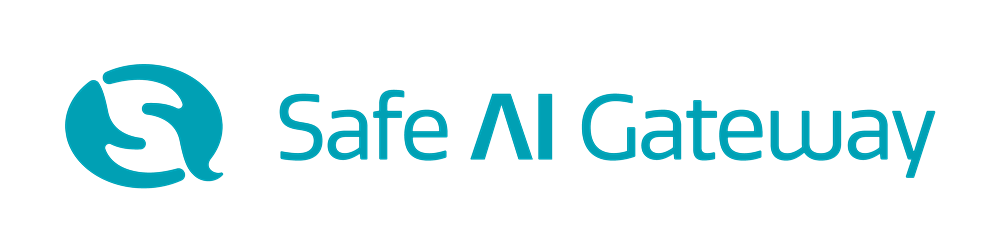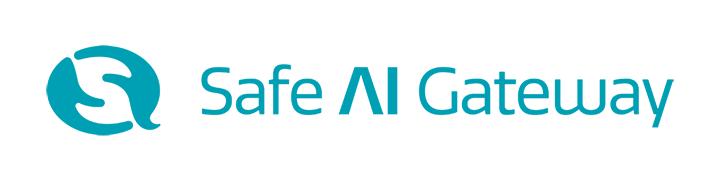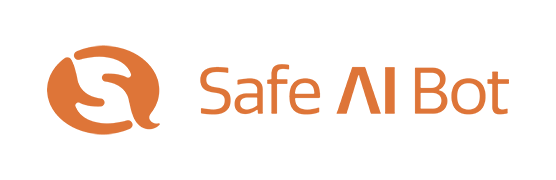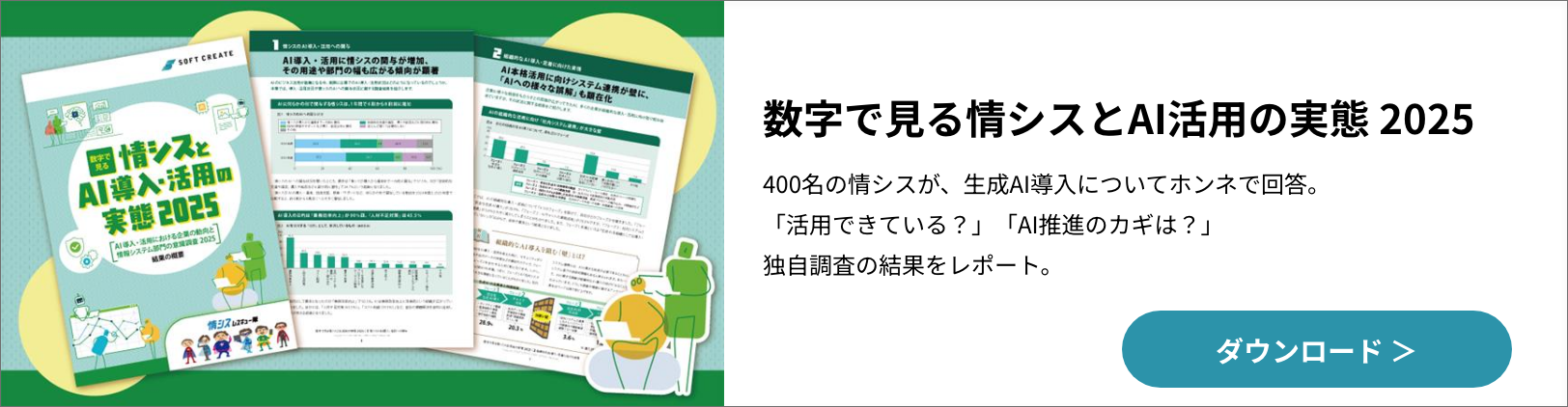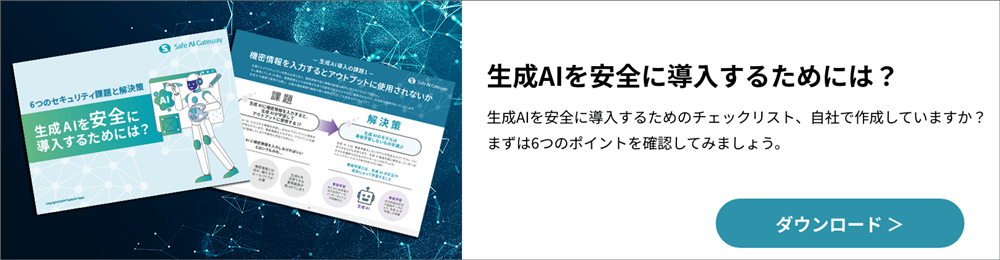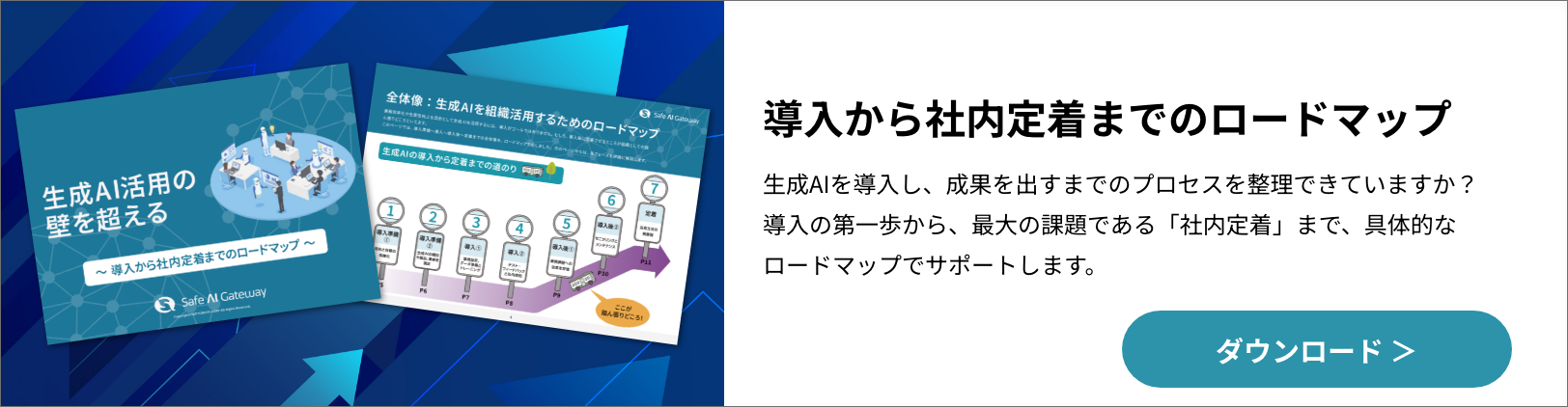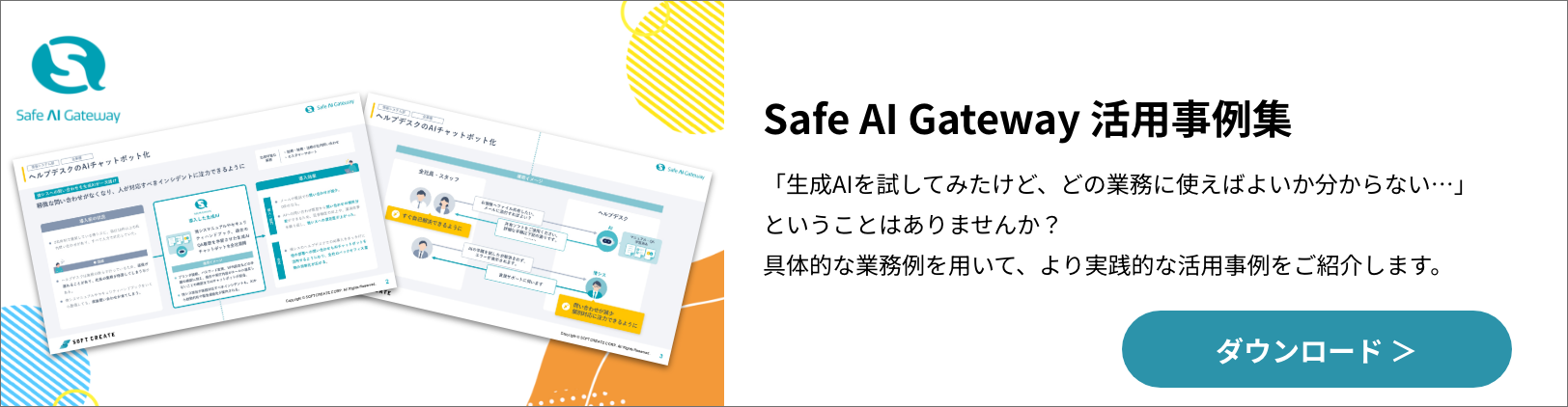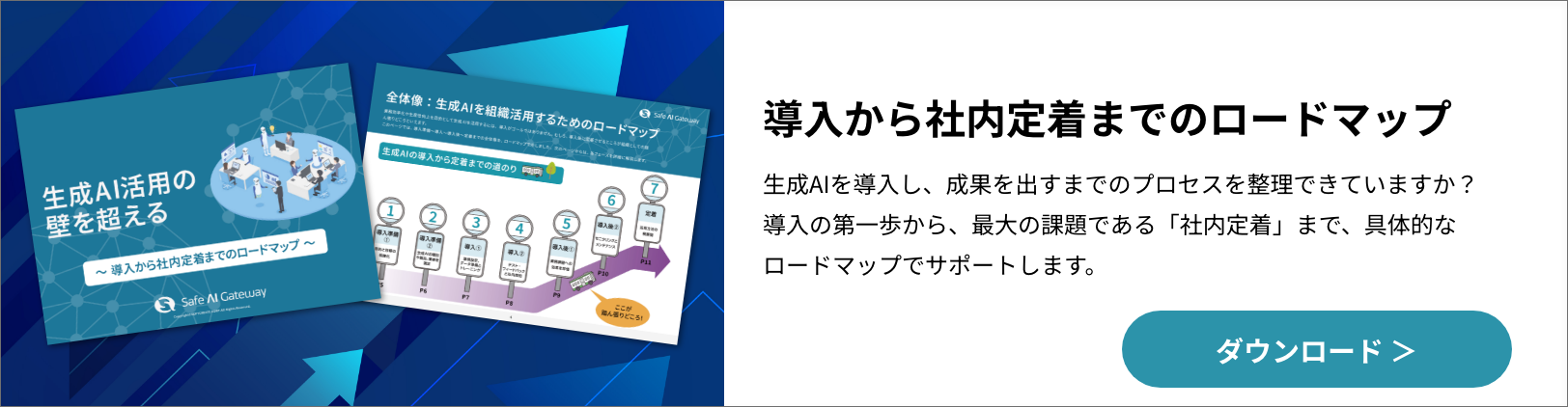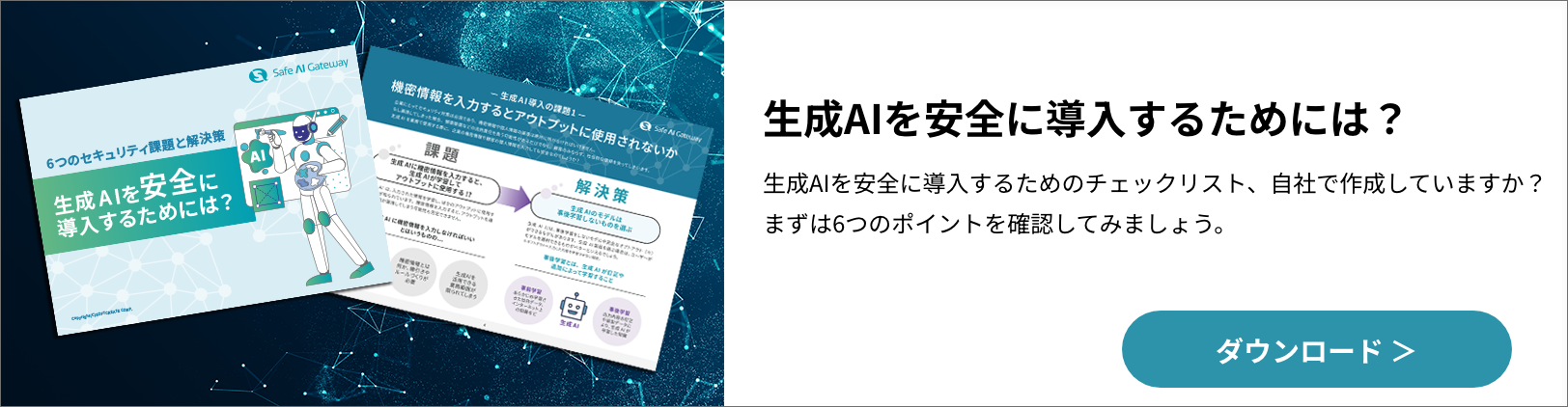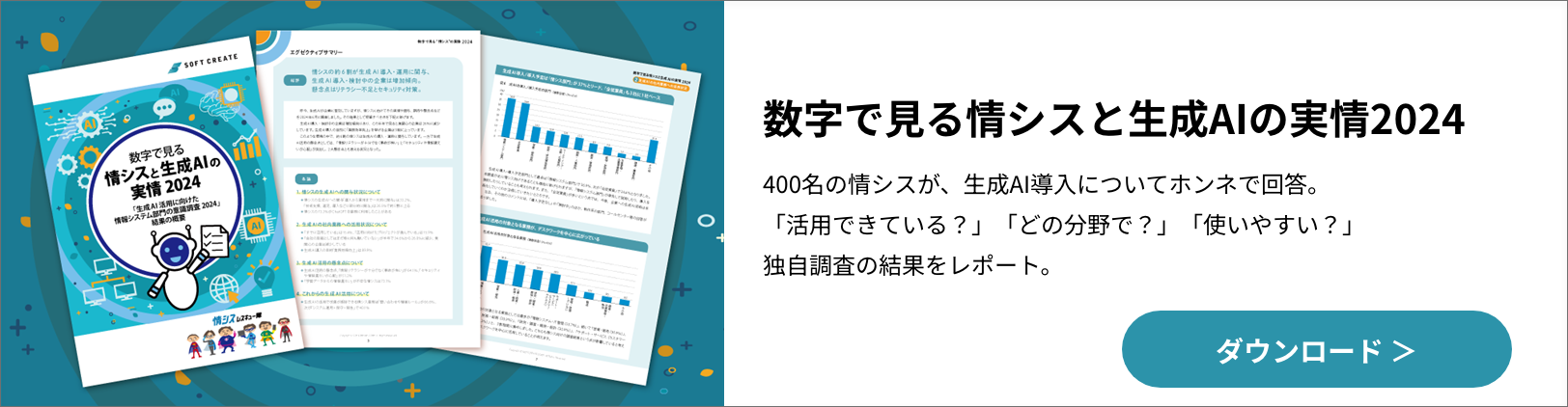近年、ChatGPT をはじめとする生成AIが注目を集める中、業務管理のプラットフォームである kintone との連携に関心が高まっています。
特に、APIを利用して生成AIをkintone に組み込むことで、データ活用の可能性が飛躍的に広がります。
しかし、「具体的にAPIをどう活用すればよいのか?」と悩む方も多いのではないでしょうか。
この記事では、生成AIとkintoneの連携方法、活用例、導入手順をわかりやすく解説します。
kintone × 生成AI – 3つの連携方法
生成AIをkintoneで活用するには、主に以下の3つの方法があります。
- 生成AIのWebサービスを利用
- プラグインを導入
- API経由で生成AIを扱う
方法① 生成AIのWebサービスを利用
生成AIを簡単に活用できるのが、ブラウザ上で利用可能な生成AIのWebサービスです。
これらのサービスの中には、外部システムとの連携機能を提供しているものもあります。
たとえば、kintone アプリのデータを取り込み、それをもとにAIが回答を生成することが可能です。

<メリット>
- 直感的に使いやすいインターフェースが用意されているものが多い。
- 専門的な知識がなくても利用できる。
<デメリット>
- ブラウザ上での操作が必要なため、kintone 上だけでは作業を完結することができない。
Webサービスの生成AIと kintone を連携させた活用例をお探しの方は、下記の記事をご覧ください。
kintone をさらに便利に!生成AI連携の活用アイデア5選
方法② プラグインを導入
プラグインとは、インストールをするだけで機能拡張ができる追加プログラムのことです。
kintone 専用のプラグインを導入すれば、生成AIを簡単に利用できる環境を整えることが可能です。
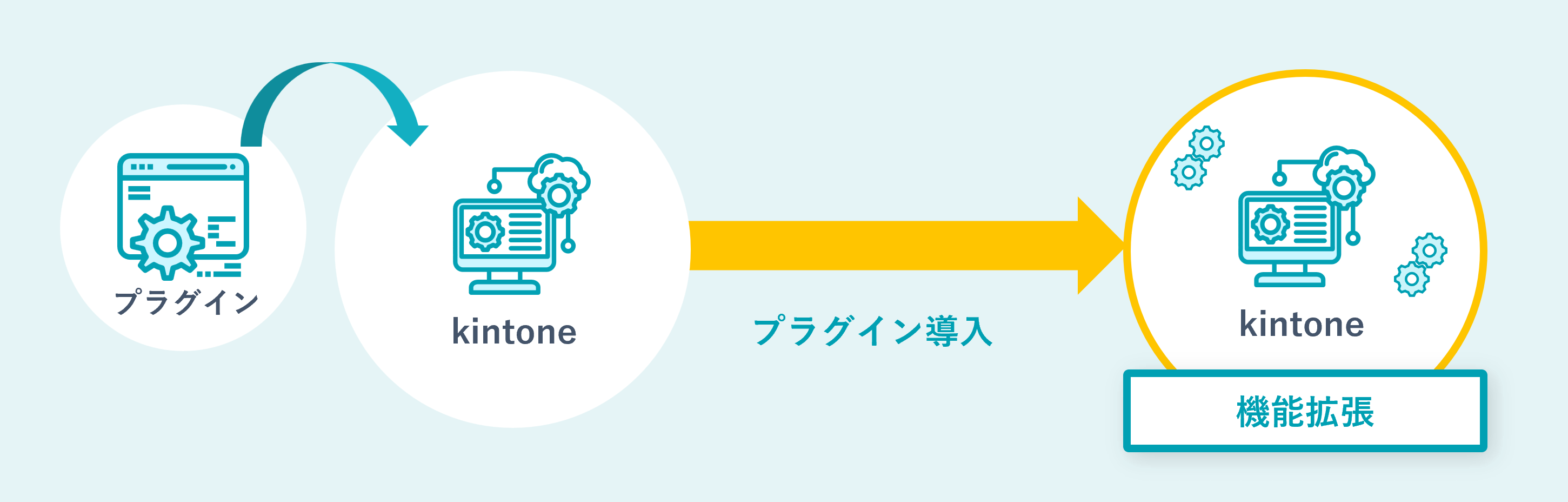
<メリット>
- 専門知識がなくても、簡単な設定だけで利用可能。
- kintone 上で全ての操作が完結する。
<デメリット>
- 利用テナントごとに接続先の環境が分かれていないため、情報漏えいの可能性を考慮する必要がある。
- kintone 以外では利用できないため、用途が限られる。
方法③ API経由で生成AIを扱う
APIとは、異なるソフトウェア同士が連携してデータのやり取りや機能の実行をするための仕組みです。
生成AIが提供するAPIを利用することで、kintone アプリに生成AIの機能を組み込むことが可能になります。
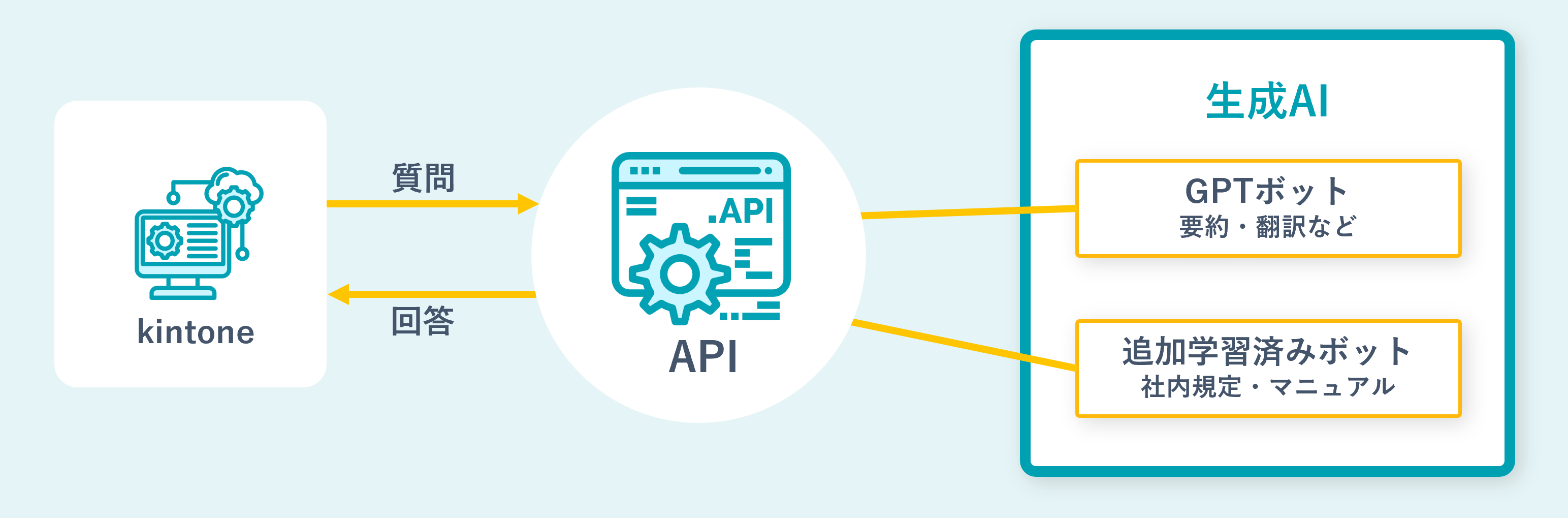
<メリット>
- ユーザーは kintone 上で全ての操作が完結する。
- kintone 以外の自社システムとも連携が可能で、幅広い業務に応用できる。
<デメリット>
- APIを呼び出すためのプログラムを作成する必要があるため、管理者は一定の技術力が求められる。
ここからは、APIを利用した上での生成AIに焦点を合わせ、具体的な活用方法をご紹介します。
生成AIとのAPI連携 - kintone 活用例
生成AIのAPI連携による業務効率化について、実際の利用シーンを3つご紹介します。
活用例① 営業活動の日報の要約・翻訳
営業担当者が提出する日報を生成AIが自動で簡潔に要約します。これにより、上司や管理者は重要なポイントだけを迅速に把握することができ、営業担当者は文章を整える手間を省くことができます。
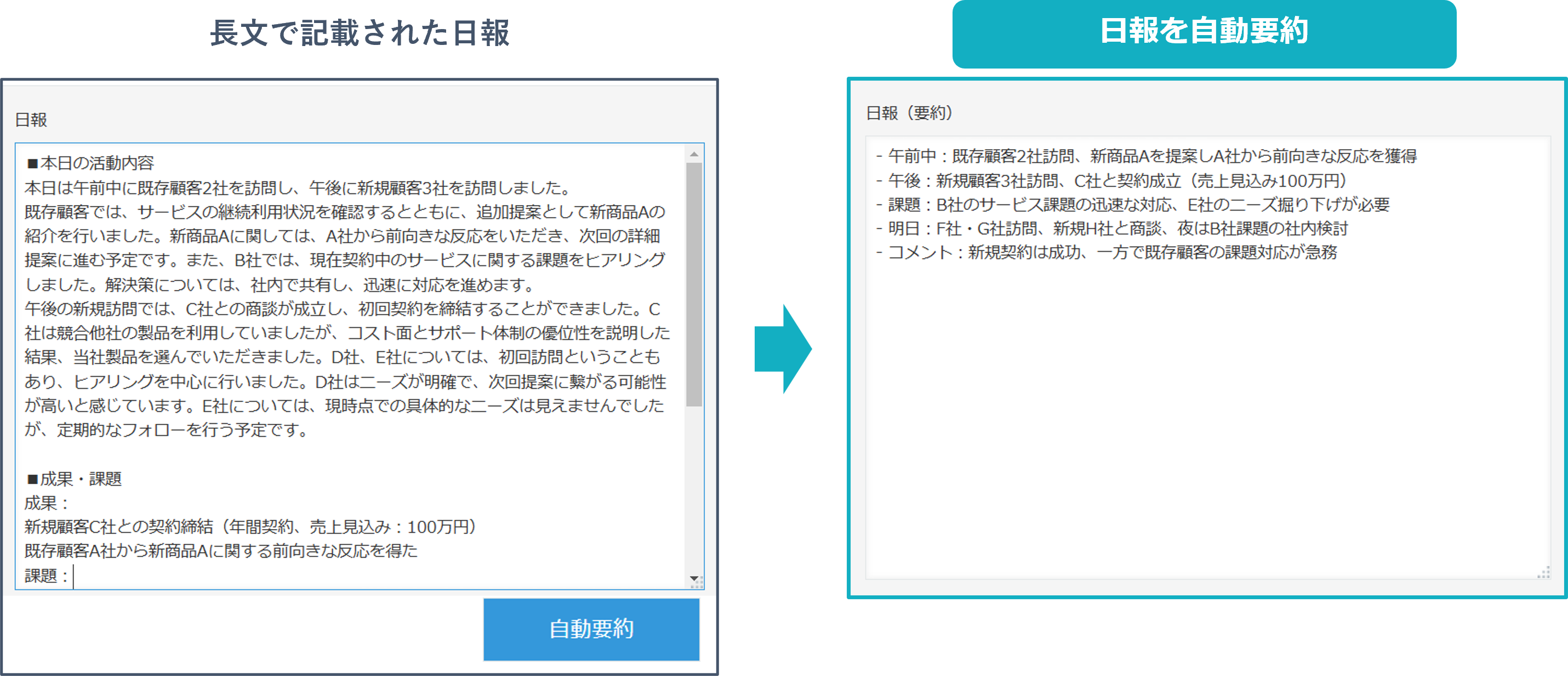
また、日報を自動で翻訳する機能を活用すれば、海外の取引先やパートナーとのやり取りもスムーズに行えます。生成AIが即座に翻訳を行うため、迅速かつ正確な情報共有が可能です。
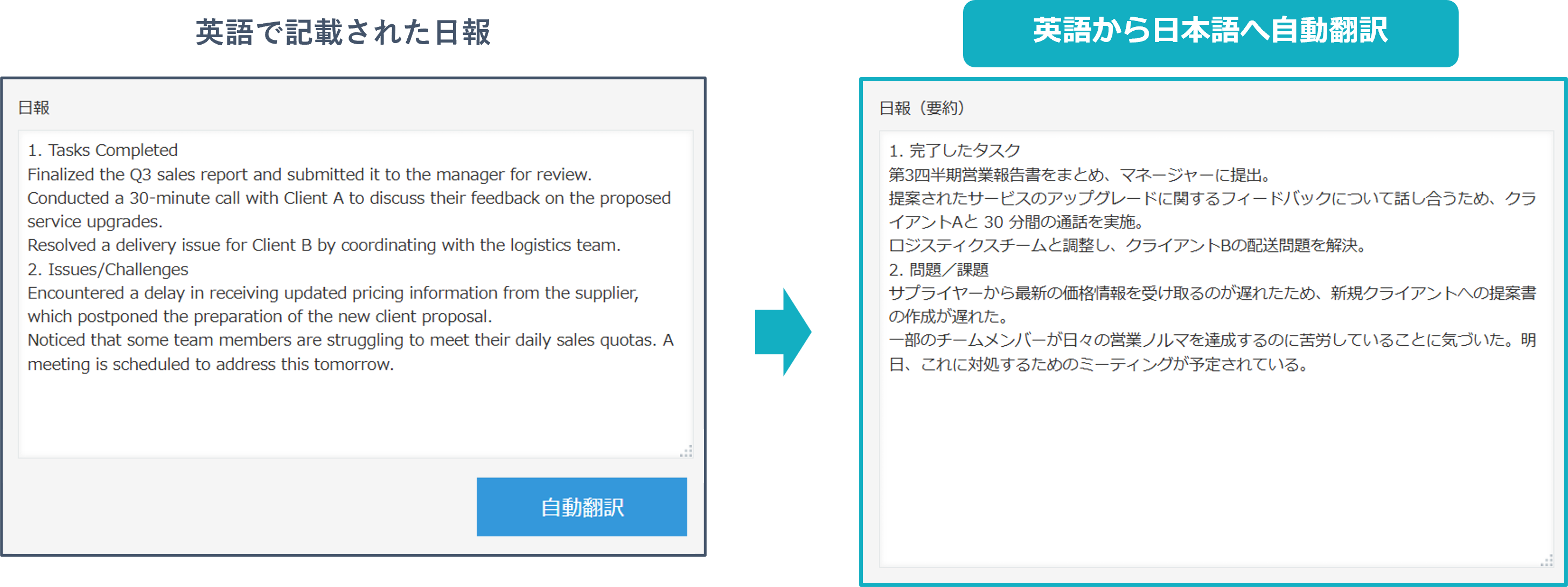
活用例② 日報が社内規定に反していないかチェック
生成AIを活用して、提出された日報が社内規定やコンプライアンスに違反していないか自動でチェックできます。
不適切な表現が含まれていないか、必要な情報が漏れていないかをAIが確認し、問題があればアラートを発する仕組みを構築できます。これにより、コンプライアンスの遵守を効率的に実現できます。
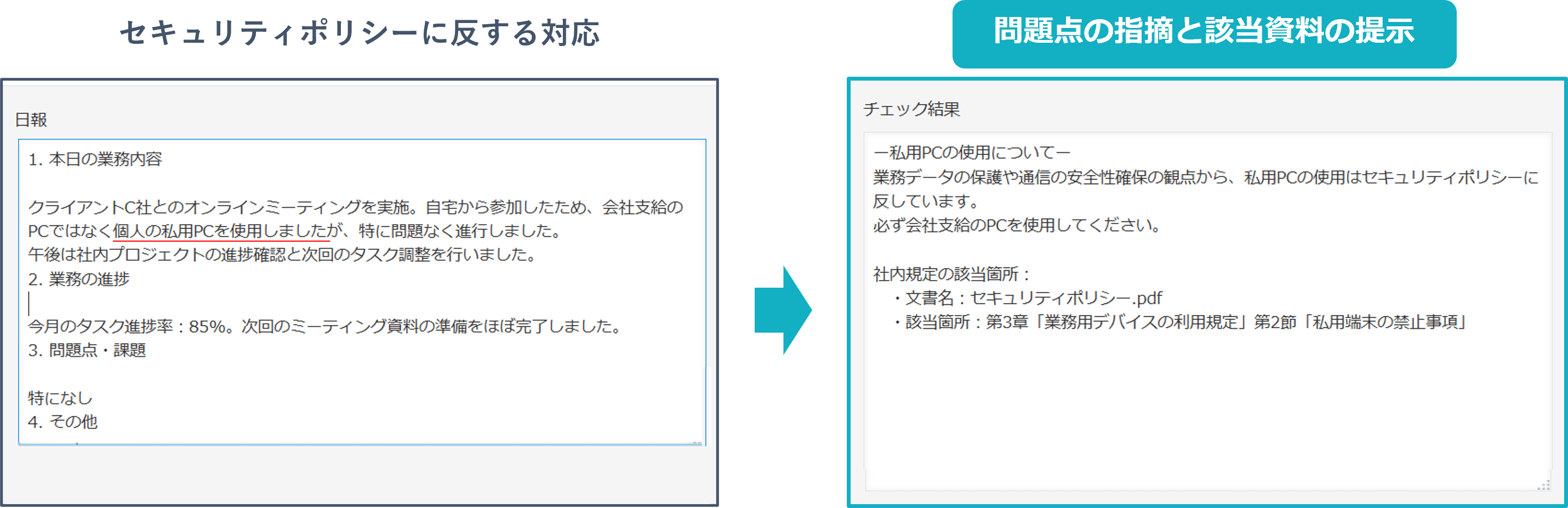
※実際にここまで厳しいチェックがあったら少し気が引けますね(笑)
活用例③ 社内FAQから回答案を生成
Webフォームやメールで寄せられた問い合わせをkintoneに自動連携し、生成AIが社内FAQをもとに回答案を生成します。
これにより、担当者は自動生成された回答案を確認し、必要に応じて修正・送信するだけで済みます。
問い合わせ対応のスピードと正確性が向上し、顧客満足度の向上にもつながります。
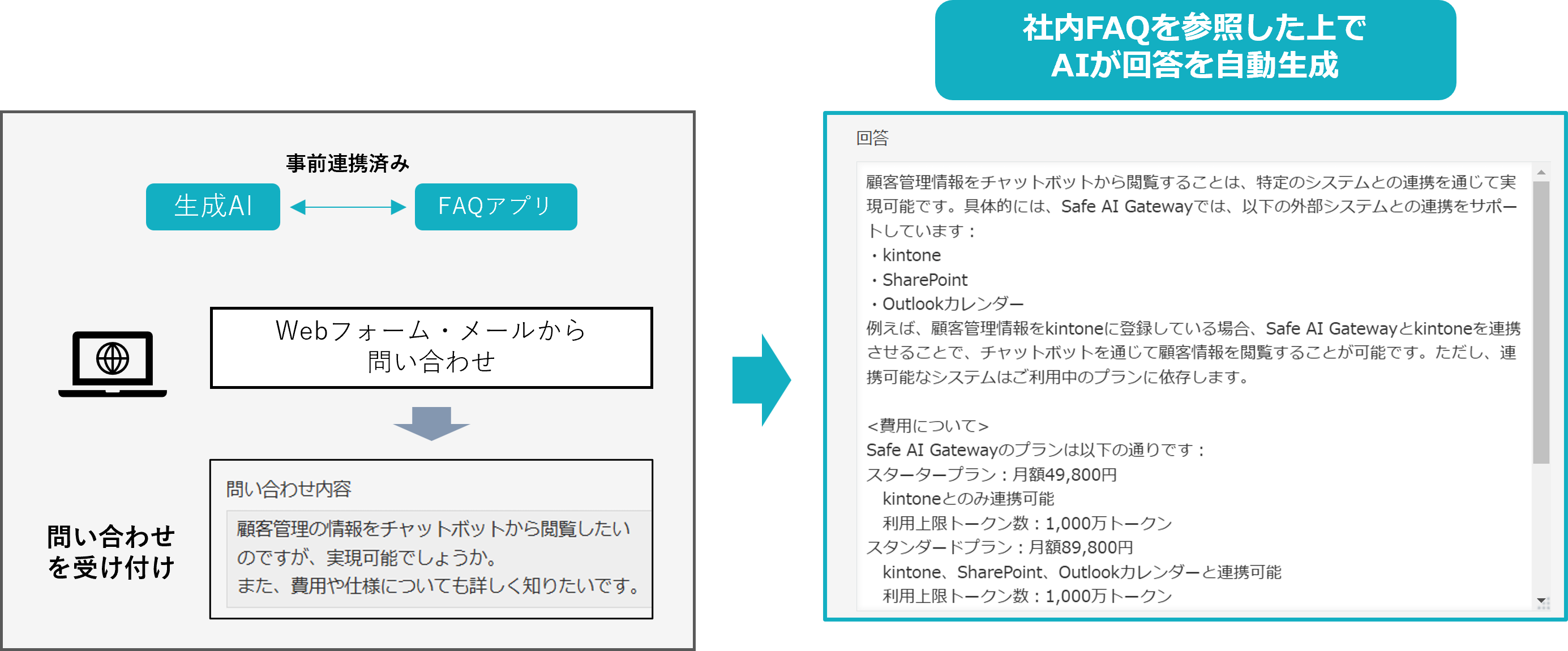
API連携の導入方法
kintoneから生成AIのAPIを呼び出すには、JavaScriptというプログラミング言語を使用してコードを作成します。
プログラミングと聞くと難しく感じるかもしれませんが、ベースとなるコードを一度作成すれば、少しの調整で業務に応じた調整が容易になります。
1. 必要なコードの作成
生成AIのAPI仕様に基づき、kintone と連携するためのコードを作成します。
APIのリクエストやレスポンスの形式を確認し、必要な処理を記述します。
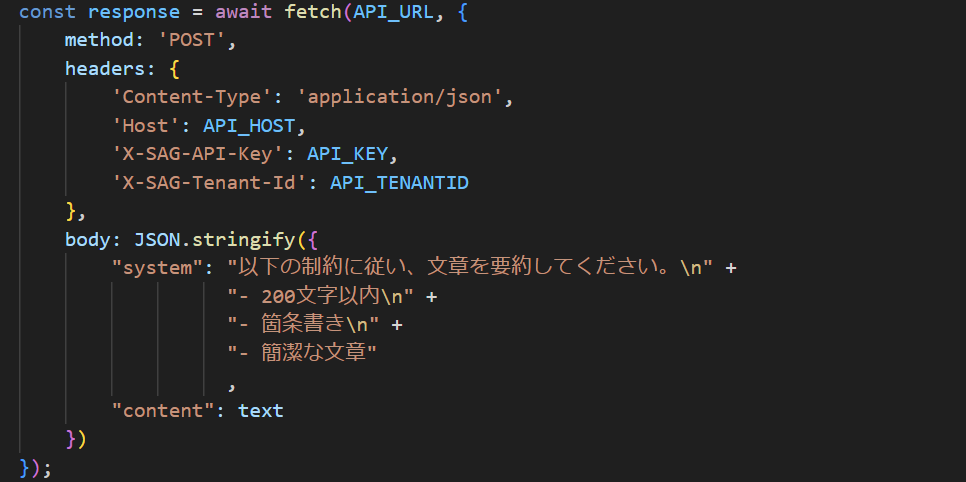
※上記は、生成AIサービス Safe AI Gateway を利用した場合の例となります。
2. kintone アプリへの設定
作成したプログラムを kintone アプリに設定します。
[1]kintone アプリの設定から、「JavaScript / CSSでカスタマイズ」を開きます。
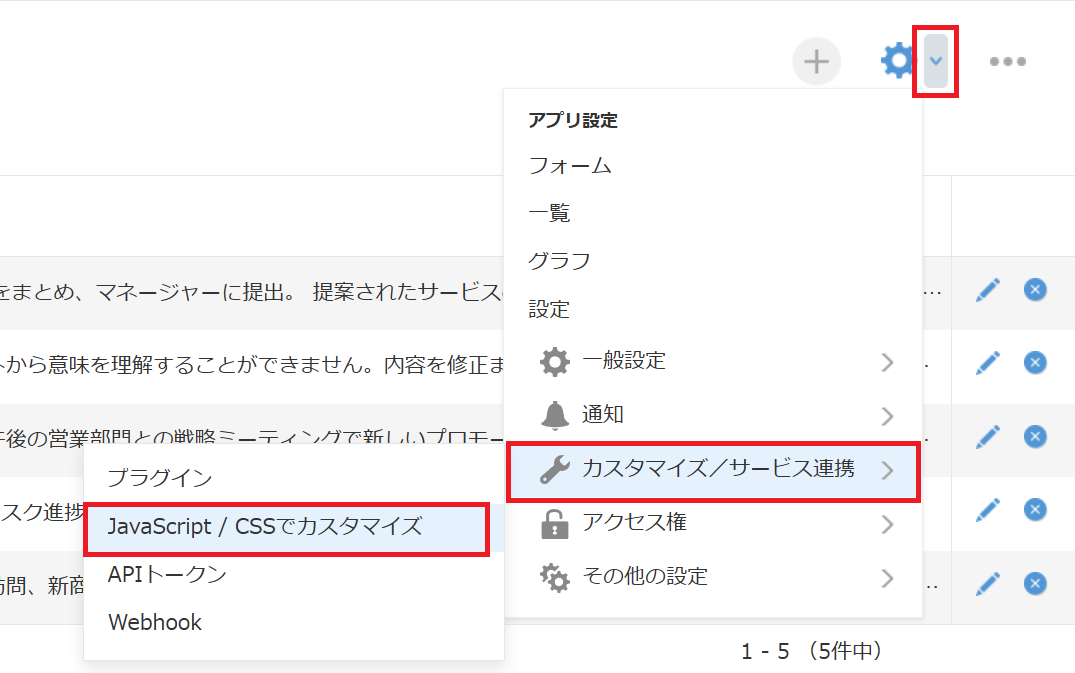
[2]作成したコード(.jsファイル)をアップロードして追加します。
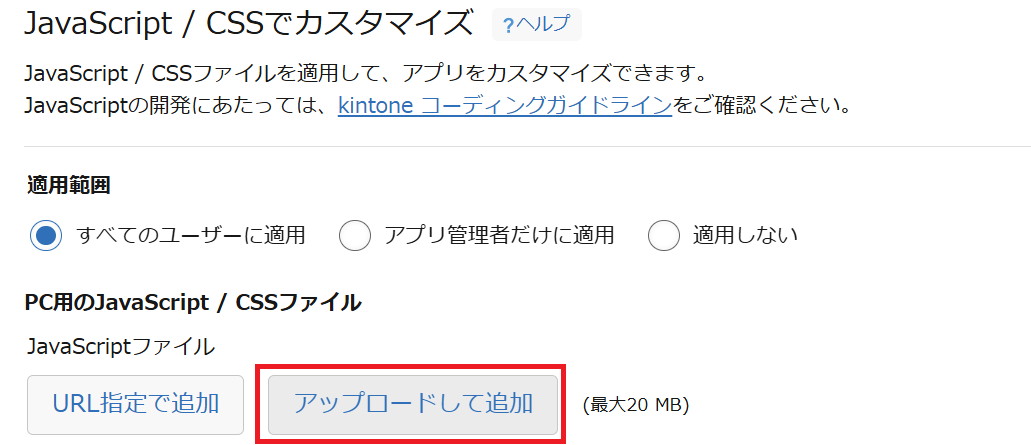
[3]設定を保存・アプリを更新し、動作を確認します。

生成AIのAPIを使って kintone 活用の幅を広げましょう
kintone と生成AIをAPIで連携する方法に注目し、その活用例や導入の手順を紹介しました。
日報の要約や翻訳、問い合わせ対応の自動化など、生成AIを使えば、これまで手作業で行っていた作業を効率化し、より重要な業務に集中できる環境を作れます。
API経由で生成AIを利用したい方は、APIを提供しているサービスを選定しましょう。
本記事の活用例では、ソフトクリエイトが提供する「
Safe AI Gateway
」を実際に扱いご説明いたしました。
Safe AI Gateway は企業が生成AIを安全・簡単に利用できるように開発されたサービスです。ブラウザ上での利用も可能で、生成AIが kintone アプリと連携し、内容に基づいて回答します。
Safe AI Gateway をご検討中の企業の皆さまは、まずは無料トライアルで導入前の不安を解消してはいかがでしょうか。無料トライアルは、下記のリンクからお申込みください。